'>
 Ne glede na to, ali želite iti po računalniku ali poskusiti odpraviti težavo z računalnikom, vam bo morda pomagalo bolje razmisliti, če poznate podrobne specifikacije računalnika. Ta članek vam bo pokazal vse načine za oglejte si računalniške specifikacije v sistemu Windows 10 .
Ne glede na to, ali želite iti po računalniku ali poskusiti odpraviti težavo z računalnikom, vam bo morda pomagalo bolje razmisliti, če poznate podrobne specifikacije računalnika. Ta članek vam bo pokazal vse načine za oglejte si računalniške specifikacije v sistemu Windows 10 .
Naučili se boste:
- Kako si ogledati osnovne specifikacije računalnika prek sistemskih lastnosti.
- Kako si ogledati celotne specifikacije računalnika prek sistemskih informacij.
- Kako si ogledate nekatere podrobne računalniške specifikacije prek ukaznega poziva.
- Bonus nasvet: Kako ohraniti računalnik v top tip obliki
Kako si ogledati osnovne specifikacije računalnika prek sistemskih lastnosti
Najprej si boste morda želeli ogledati nekatere osnovne specifikacije računalnika, na primer izdajo Windows in sistemsko vrsto vašega računalnika. Do informacij lahko hitro dostopate prek Sistem Windows - Na tipkovnici pritisnite Logotip sistema Windows  tipko in Premor tipko hkrati, da odprete okno sistema. Videli boste nekaj takega:
tipko in Premor tipko hkrati, da odprete okno sistema. Videli boste nekaj takega:

Kako si ogledati celotne specifikacije računalnika prek sistemskih informacij
Če si želite ogledati celotne specifikacije računalnika, lahko to storite do konca Sistemska informacija :
- Pritisnite tipko Tipka z logotipom sistema Windows in jaz tipko hkrati, da prikličete polje Zaženi.
- Tip msinfo32 in pritisnite Enter .

Nato se prikaže okno System Information:

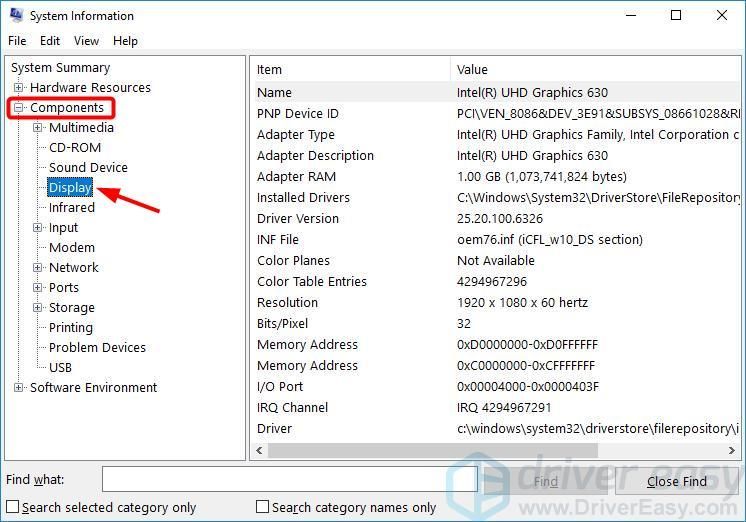
Kako si ogledate nekatere podrobne računalniške specifikacije prek ukaznega poziva
Lahko tudi uporabite Ukazni poziv za ogled nekaterih sistemskih informacij, vključno s pomnilnikom, različico BIOS-a, omrežnim vmesnikom itd.
- Z desno tipko miške kliknite gumb Start v spodnjem levem kotu zaslona in izberite Ukazni poziv (skrbnik) .

- V ukazni poziv vnesite systeminfo in pritisnite Enter . Nato lahko vidite seznam informacij.

Bonus nasvet: Kako ohraniti računalnik v top tip obliki
Če želite ohraniti računalnik v top-top obliki, morate posodobiti vse gonilnike naprav.
Gonilnike lahko posodobite na dva načina: ročno in samodejno .
Ročno posodobite gonilnike - gonilnik lahko posodobite ročno, tako da obiščete spletno mesto proizvajalca strojne opreme in poiščete najnovejši gonilnik. Če pa se odločite za ta pristop, izberite gonilnik, ki je združljiv s točno številko modela vaše strojne opreme in različico sistema Windows.
Ali
Posodobite gonilnike samodejno - Če nimate časa, potrpljenja ali računalniškega znanja za ročno posodobitev vseh gonilnikov, lahko to storite samodejno z Voznik enostavno . Ni vam treba natančno vedeti, v katerem sistemu deluje vaš računalnik, ni treba tvegati prenosa in namestitve napačnega gonilnika in vam ni treba skrbeti, ali boste pri namestitvi naredili napako. Driver Easy vse to reši.
- Prenesi in namestite Driver Easy.
- Zaženite Driver Easy in kliknite Skeniranje zdaj . Driver Easy bo nato optično prebral računalnik in zaznal morebitne težavne gonilnike.

- Kliknite Nadgradnja zraven katere koli označene naprave, da samodejno prenesete pravilno različico njihovih gonilnikov, nato pa jih lahko namestite ročno. Ali kliknite Posodobi vse da jih samodejno prenesete in namestite. (To zahteva Pro različica - Ko kliknete Posodobi vse, boste pozvani k nadgradnji. Dobite popolno podporo in 30-dnevno garancijo za vračilo denarja.)
Če potrebujete pomoč, se obrnite na skupino za podporo Driver Easy na support@drivereasy.com .









![[REŠENO] Praey for the Gods se nenehno zruši na računalniku](https://letmeknow.ch/img/knowledge/40/praey-gods-keeps-crashing-pc.jpg)


